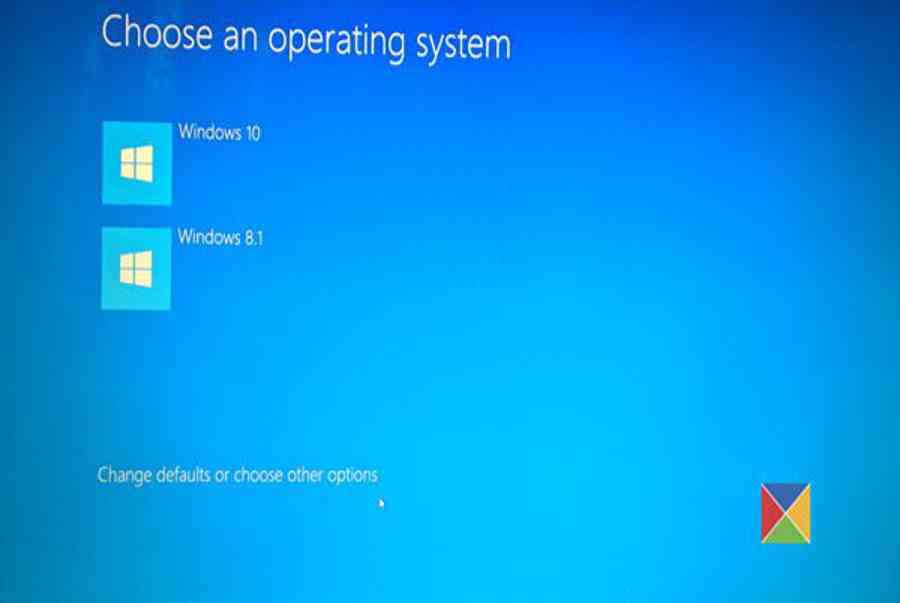Vì vậy, nếu của bạn Máy tính Windows khởi động lại mà không có cảnh báo và đi vào vòng lặp khởi động lại, đây là một số điều bạn có thể thử. Vui lòng xem qua toàn bộ bài viết trước tiên, cùng với các liên kết được đề cập và xem trường hợp nào có thể áp dụng cho bạn.
Xem Tóm Tắt Bài Viết Này
Windows 10 bị mắc kẹt trong vòng lặp khởi động lại vô tận

Dù lý do có thể là gì, ưu tiên của bạn là thử và nhập Chế độ an toàn. Nếu bạn có thể vào Safe Mode, thật tuyệt; khác, bạn sẽ phải sử dụng Phương tiện cài đặt Windows.
Trước hết, hãy để nó khởi động lại một vài lần và xem nó có tự sắp xếp hay không. Đôi khi, Windows hoàn toàn có thể tự động hóa hiển thị Sửa chữa Windows hoặc mở màn Sửa chữa tự động hóa tự động hóa. Nhưng nếu nó liên tục khởi động lại, hãy thử những yêu cầu sau .
1]Khởi động lại liên tục sau khi cài đặt Cập nhật, Trình điều khiển hoặc Chương trình
Nếu bạn đang ở trên một hệ thống khởi động kép, mọi thứ hơi dễ dàng. Trong màn hình chọn hệ điều hành khởi động kép nơi bạn chọn hệ điều hành để khởi động vào, bạn sẽ thấy Thay đổi mặc định hoặc chọn các tùy chọn khác.

Chọn nó, sau đó Gỡ rối > Advanced Options > Cài đặt khởi động Windows .

Khi Cài đặt Khởi động mở, nhấn 4 trên bàn phím của bạn để chọn Bật Safe Mode .

Thao tác này sẽ khởi động lại PC của bạn ở Safe Mode .
Nếu bạn chỉ có một hệ điều hành đơn được cài đặt trên máy tính của bạn, sau đó bạn cần phải tìm cách khởi động Windows 10 ở Safe Mode. Các tùy chọn bao gồm:
- Nhấn Shift và nhấp vào Khởi động lại để khởi động bạn vào màn hình Tùy chọn khởi động nâng cao
- Mở Cài đặt> Update & Security> Khôi phục> Khởi động nâng cao> Khởi động lại ngay.
- Kiểu tắt máy/r/o CMD nâng cao để khởi động lại máy tính của bạn vào tùy chọn Khởi động nâng cao hoặc bảng điều khiển Khôi phục.
Nếu bạn đã có đã bật phím F8 trước đó, mọi thứ thuận tiện hơn khi bạn nhấn F8 trong khi khởi động, để vào Safe Mode .
nếu bạn không thể vào Chế độ an toàn, sau đó bạn có thể phải khởi động vào Windows 10 với Phương tiện cài đặt Windows hoặc là Ổ đĩa khôi phục và chọn Sửa máy tính của bạn để nhập Troubleshoot> Tùy chọn khởi động nâng cao > Command Prompt. Bây giờ bạn có thể sử dụng CMD để chạy các lệnh. Bạn có thể sử dụng DVD Windows 10 hoặc ổ USB có khả năng khởi động hoặc bạn có thể ghi ISO Windows 10 vào ổ USB sử dụng máy tính khác.
Vâng, trong cả hai trường hợp, khi bạn đã thoát khỏi vòng lặp khởi động lại và vào Safe Mode hoặc là đã truy cập Advanced Options, bạn có các tùy chọn sau:
Nếu bạn đã nhập Chế độ an toàn bạn có thể:
- Mở Control Panel> Chương trình và Tính năng> Xem các bản cập nhật đã cài đặt. Tại đây, bạn có thể gỡ cài đặt bản cập nhật vi phạm (bao gồm cả nâng cấp tính năng) mà bạn có thể đã cài đặt gần đây, ngay trước khi sự cố của bạn bắt đầu. Nếu bạn đã cài đặt bất kỳ chương trình nào, bạn cũng có thể gỡ cài đặt nó.
- Nếu gần đây bạn đã cập nhật trình điều khiển thiết bị của mình và bây giờ nhận thấy rằng Windows của bạn khởi động lại liên tục, bạn có thể muốn khắc phục sự cố Trình điều khiển của bạn hoặc xem xét quay trở lại tài xế của bạn phiên bản trước đó.
Các tùy chọn sau có sẵn cho bạn nếu bạn đã nhập Chế độ an toàn hoặc truy cập Tùy chọn khởi động nâng cao:
- Chạy Command Prompt với tư cách quản trị viên. Trong hộp CMD xuất hiện trên màn hình máy tính, hãy nhập từng chuỗi văn bản sau, từng chuỗi một và nhấn Enter.
net stop wuauserv
net stop bits
Bây giờ hãy duyệt đến C : Windows Phân phối ứng dụng thư mục và xóa tổng thể những tệp và thư mục bên trong .Khởi động lại máy tính của bạn. Nó sẽ hoàn toàn có thể khởi động vào Máy tính để bàn .
- Người dùng Windows 10/8 có thể thực hiện một Automatic Repair khởi động. Người dùng Windows 7 có thể muốn xem xét sửa chữa Windows 7.
- Sử dụng System Restore để khôi phục máy tính của bạn trở lại điểm tốt trước đây.
- Repair MBR bằng cách sử dụng dấu nhắc CMD và bootrec.
- Cài đặt lại Windows.
Nếu bạn muốn, bạn cũng hoàn toàn có thể ngăn Windows khởi động lại sau khi update Windows bằng cách sử dụng Group Policy hoặc Registry Editor .
2]Khởi động lại liên tục do lỗi phần cứng
Lỗi phần cứng hoặc mạng lưới hệ thống không không thay đổi hoàn toàn có thể khiến máy tính khởi động lại liên tục. Vấn đề hoàn toàn có thể là RAM, Ổ cứng, Nguồn điện, Card đồ họa hoặc Thiết bị bên ngoài : – hoặc hoàn toàn có thể là sự cố quá nhiệt hoặc BIOS. Bài đăng này sẽ giúp bạn nếu máy tính bị treo hoặc khởi động lại do sự cố phần cứng. Bạn sẽ phải ở Safe Mode để hoàn toàn có thể triển khai những đổi khác .
3]Khởi động lại sau khi Màn hình xanh hoặc Lỗi dừng
Để ngăn sự cố ứng dụng hoặc trình tinh chỉnh và điều khiển khởi động lại máy tính của bạn liên tục sau Lỗi dừng, hãy làm như sau. Bạn cần làm điều này để hoàn toàn có thể đọc mã lỗi, từ đó hoàn toàn có thể giúp bạn khắc phục sự cố. Bạn sẽ phải ở Safe Mode để hoàn toàn có thể triển khai những biến hóa .

Sử dụng Menu WinX của Windows 10, mở Hệ thống. Tiếp theo nhấp vào Cài đặt hệ thống nâng cao> tab Nâng cao> Khởi động và khôi phục> Cài đặt. Bỏ chọn Tự động khởi động lại. Nhấp vào Áp dụng/OK và thoát.
Ngoài ra, mở Trình chỉnh sửa sổ đăng ký và điều hướng đến phím sau:
HKEY_LOCAL_MACHINESYSTEMCurrentControlSetControlCrashControl
Tại đây, hãy tạo hoặc chỉnh sửa một DWORD có tên Tự động khởi động lạivà đặt giá trị của nó là 0.
Bây giờ nếu Windows của bạn bị treo do Lỗi dừng, nó sẽ không khởi động lại máy tính mà sẽ hiển thị thông tin lỗi, điều này hoàn toàn có thể giúp bạn khắc phục sự cố màn hình hiển thị xanh .
4]Khởi động lại vòng lặp sau khi nâng cấp
Bài đăng này sẽ giúp bạn nếu Nâng cấp Windows không thành công xuất sắc và đi vào vòng lặp khởi động lại .Phần mềm ô nhiễm hoặc nhiễm vi rút cũng hoàn toàn có thể là nguyên do hoàn toàn có thể khiến máy tính của bạn khởi động lại. Quét sâu máy tính của bạn với ứng dụng diệt virus. Bạn cũng hoàn toàn có thể muốn sử dụng ứng dụng chống vi-rút theo nhu yếu quan điểm thứ hai để quét Windows của bạn, chỉ để chắc như đinh hơn .
Đọc hữu ích: Bài đăng này chỉ cho bạn cách truy cập Safe Mode hoặc Tùy chọn Khởi động Nâng cao khi Windows 10 bị kẹt khi tải một số màn hình với hoạt ảnh chấm quay di chuyển không ngừng, chế độ chào mừng, màn hình đăng nhập, khởi động Windows hoặc sẽ không khởi động.
Tất cả tốt nhất !

- Thẻ: Khởi động lại, Troubleshoot
Source: https://sangtaotrongtamtay.vn
Category: Công nghệ